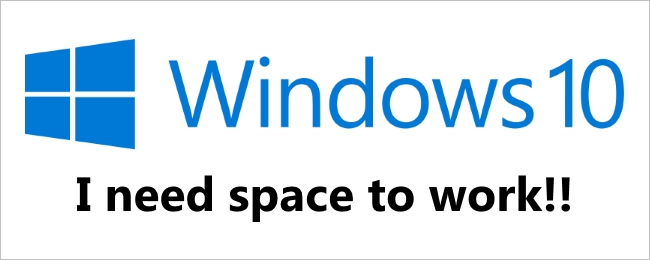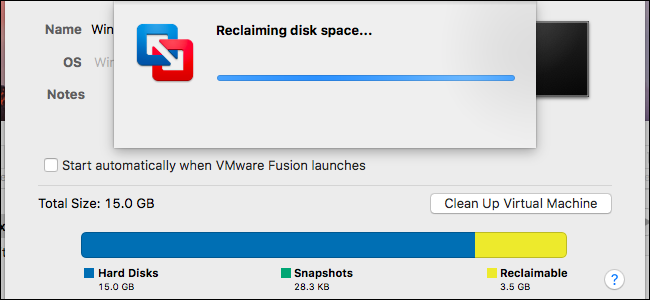Хард дискови су све већи и већи, алинекако се увек испуњавају. То је још тачније ако користите ССД (ССД) уређај који нуди много мање простора на чврстом диску од традиционалних механичких хард дискова.
ПОВЕЗАН: 10 начина за ослобађање простора на диску на Мац тврдом диску
Ако вам смета простор на чврстом диску, ови трикови би вам требали помоћи да ослободите простор за важне датотеке и програме уклањањем неважних смећа који су закрпили ваш чврсти диск.
Покрените Чишћење диска
Виндовс укључује уграђени алат који брише привремене датотеке и друге неважне податке. Да бисте му приступили, десним тастером миша кликните један од ваших чврстих дискова у прозору Цомпутер (Рачунар) и изаберите Пропертиес (Својства).
(Алтернативно, можете једноставно потражити Чишћење диска у Старт менију.)
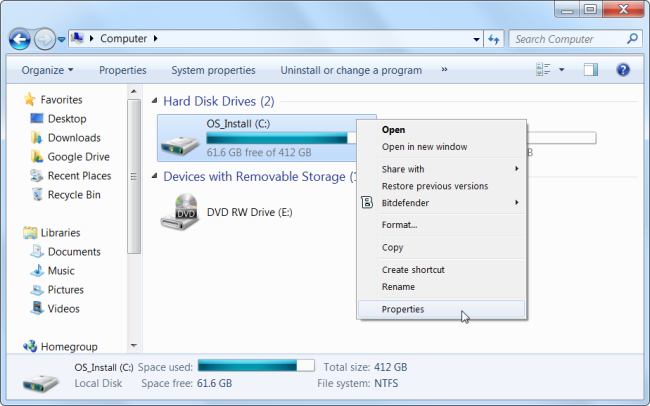
Кликните на дугме Чишћење диска у прозору са својствима диска.

Одаберите врсте датотека које желите да избришете и кликните на дугме У реду. Ово укључује привремене датотеке, датотеке дневника, датотеке у вашем кошу за смеће и друге неважне датотеке.
Такође можете очистити системске датотеке које се овде не налазе на листи. Кликните Очистите системске датотеке дугме ако желите и да обришете системске датотеке.
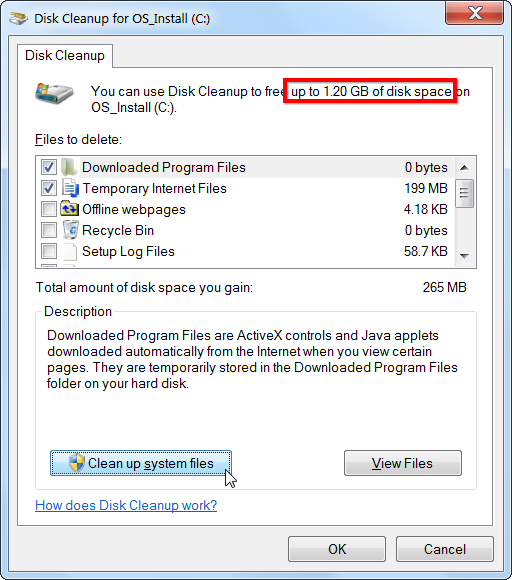
Након што то учините, можете кликнути на дугме Више опција и користити Поспремити дугме испод Ресторе Систем анд Схадов Цопиес уобришите податке о враћању система. Ово дугме брише све тачке враћања, осим најновије, па осигурајте да рачунар исправно ради пре него што га користите - нећете моћи да користите старије тачке враћања система.

Деинсталирајте свемирске апликације
Деинсталирање програма ослободиће простор, алинеки програми користе врло мало простора. На контролној табли Програми и функције можете кликнути на ступац Величина да бисте видели колико простора користи сваки програм инсталиран на рачунару. Најлакши начин да дођете тамо је тражење „Деинсталирање програма“ у менију „Старт“.
Ако не видите овај ступац, кликните на опциједугмета у горњем десном углу листе и изаберите приказ Детаљи. Имајте на уму да то није увек тачно - неки програми не пријављују количину простора коју користе. Програм можда користи пуно простора, али можда нема података у колони Величина.
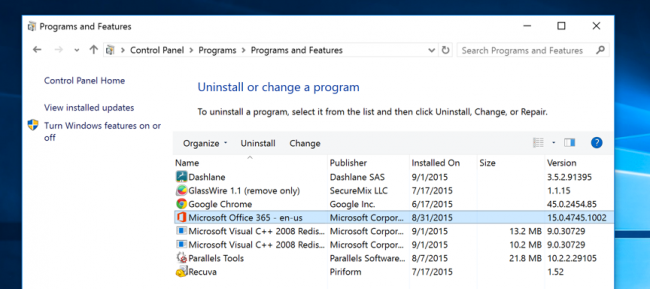
ПОВЕЗАН: Да ли бисте требали користити деинсталацију треће стране?
Можда ћете можда желети да користите и деинсталацију треће стране као што је Рево Унинсталлер да бисте били сигурни да су све преостале датотеке избрисане и не троше простор.
Ако користите Виндовс 10, такође можете да отворите нове поставке рачунара и идите на Систем -> Апликације и функције.

Ово ће вам омогућити да уклоните било Виндовс Стореапликације или обичне апликације, а требало би да раде и на таблету. Наравно, и даље можете да отворите редовне програме за деинсталирање на старој контролној табли ако желите.
Анализирајте простор на диску
ПОВЕЗАН: Анализирајте и управљајте простором тврдог диска помоћу ВинДирСтат-а
Да бисте тачно сазнали шта користи простор на вашемтврдог диска, можете користити програм за анализу тврдог диска. Ове апликације скенирају ваш чврсти диск и приказују тачно које датотеке и мапе заузимају највише простора. Обухватили смо најбољих 10 алата за анализу простора на тврдом диску, али ако желите један од њих, покушајте са ВинДирСтат (Преузми са Нините-а).
Након скенирања вашег система, ВинДирСтат вам показујетачно које мапе, типови датотека и датотеке користе највише простора. Обавезно не обришите неке важне системске датотеке - бришите само датотеке личних података. Ако у фасцикли Програм Филес видите велику количину простора, можете да деинсталирате тај програм - ВинДирСтат може вам рећи колико простора програм користи, чак и ако Цонтрол Панел (Програми и функције) не постоји.

Очистите привремене датотеке
Алат за чишћење диска за Виндовс је користан, али јестене брише привремене датотеке које користе други програми. На пример, неће се очистити кеш претраживача Фирефок или Цхроме, који могу да користе гигабајте простора на чврстом диску. (Предмеморија прегледача користи простор на чврстом диску да би вам уштедио време приликом приступа веб локацијама у будућности, али ово је мала удобност ако вам сада треба простора на тврдом диску.)
За агресивнију привремену и безвриједну датотекучишћење, испробајте ЦЦлеанер који можете преузети овде. ЦЦлеанер чисти нежељене датотеке из разних програма других произвођача и чисти Виндовс датотеке које Чишћење диска неће додирнути.
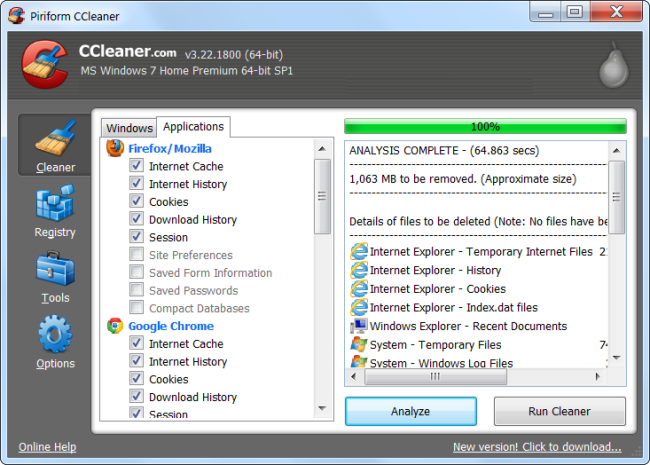
Пронађите дупликате датотека
ПОВЕЗАН: Како пронаћи и уклонити дупликате датотека у оперативном систему Виндовс
Можете користити апликацију за проналажење дупликата датотеказа скенирање тврдог диска због непотребних датотека које су непотребне и могу се избрисати. Покривали смо употребу ВисиПицс-а за избацивање дупликата слика, а такође смо направили опсежни водич за проналажење и брисање дупликата датотека на Виндовс-у помоћу бесплатних алата.
Или ако немате ништа против трошења неколико долара, можете користити Дуплицате Цлеанер Про, који не само да има лепши интерфејс, већ има мноштво додатних функција које ће вам помоћи да пронађете и обришете дупликатне датотеке.

Смањите количину простора која се користи за обнављање система
ПОВЕЗАН: Омогућите враћању система на коришћење мање простора на диску у систему Виндовс 7
Ако враћање система једе пуно тешкопростора на диску за тачке враћања, можете да смањите количину простора на тврдом диску додељену опоравку система. Компензација је то што ћете имати мање тачака враћања за враћање система из и мање претходних копија датотека које ћете вратити. Ако су вам ове функције мање важне од простора на тврдом диску који користите, наставите и ослободите неколико гигабајта смањујући количину простора који Систем Ресторе користи.

Нуклеарне опције
Ови трикови ће дефинитивно уштедјети мало простора, али ће онемогућити важне Виндовс функције. Не препоручујемо употребу било које од њих, али ако вам очајнички треба простор на диску, они могу помоћи:
- Онемогући хибернацију - Када хибернирате свој систем, то штедисадржај РАМ-а на вашем чврстом диску. То му омогућава да сачува своје стање система без икаквог трошења енергије - кад се следећи пут покренете рачунар, вратите се тамо где вам је остало. Виндовс спрема садржај РАМ-а у датотеку Ц: хиберфил.сис. Да бисте уштедјели простор на чврстом диску, можете потпуно онемогућити хибернацију, што уклања датотеку.
- Онемогући враћање система - Ако смањите количину простора Ресторе Системупотреба није довољно добра за вас, можете у потпуности да онемогућите враћање система. Нећете имати среће ако будете морали да користите Враћање система да бисте вратили систем у раније стање, зато будите упозорени.
Имајте на уму да никад нећете добити толико простора колико погон обећава на кутији. Да бисте разумели зашто, прочитајте: Зашто хард дискови показују погрешан капацитет у Виндовс-у?
Кредитна слика: Јасон Бацхе на Флицкр-у